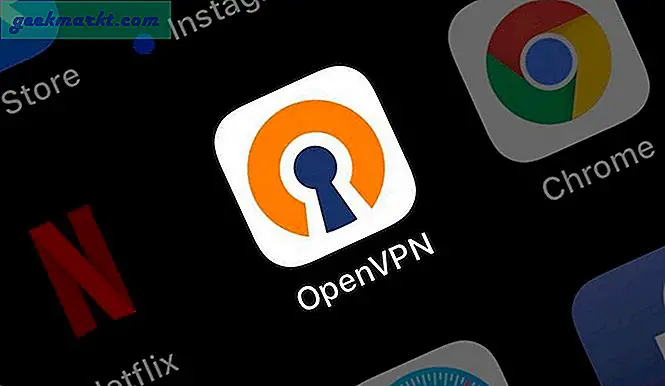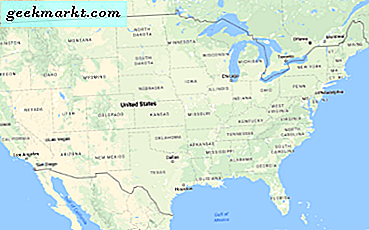Mac’te yeniyseniz, Windows’dan oldukça farklı bulacaksınız. Bu farklılıkların çoğu daha iyi ve Mac ile çalışmanın basit, sezgisel ve sorunsuz olduğunu çabucak bulacaksınız. Oldukça farklı bulabileceğiniz şeylerden biri, Mac'te programları kaldırmanızdır. Windows'da olduğu gibi kaldırıcıyı bulmak yerine, programı çöp kutusuna gönderebilir ve MacOS geri kalanıyla ilgilenir.
Windows, programların gereken yerlerde, genellikle önyükleme sürücüsünde dosya yüklemesine izin verir. Programlar Windows çekirdek dosyalarına bağlanabilir, istedikleri herhangi bir kayıt defteri girdisini ekleyebilir ve genellikle bilgisayar üzerinde ücretsiz saltanatı olabilir. Programı kaldırma zamanı gelene kadar sorun yok. Uygulamalar belirli bir yükleyici ile yüklendikçe, belirli bir kaldırıcıyla da kaldırılmaları gerekir. Söz konusu kaldırıcıyı kullansanız bile, kaldırma işlemi genellikle dağınıktır ve dosyaları geride bırakır.
Apple işleri farklı yapar.
Apple UNIX'e dayanıyor ve işleri daha organize bir şekilde yapıyor. İşletim sistemi çekirdek dosyaları ve kullanıcı dosyalarını ayrı alanlara ayırır. Yüklediğiniz herhangi bir program kullanıcı alanındaki / Applications dizinine yüklenir ve çekirdek sisteme hiçbir şey yüklemez. Bunun bariz güvenlik avantajları vardır, ancak aynı zamanda kat hizmetleri çok daha etkili hale getirir.
Program dosyalarını işletim sisteminden bulmak zorunda olan bir kaldırıcıyı kullanmak yerine, bu programın tüm dosyaları / Applications dizininde kalır. Programı kaldırma zamanı geldiğinde, birkaç saniye içinde yapılabilir ve işletim sisteminde herhangi bir etkisi yoktur. Kaldırma işleminin kayıt defterini bozabileceği veya izlerini geride bırakabileceği Windows'dan farklı olarak.
Yeterince arka plan, hadi kaldırma işlemi ile devam edelim.

Mac'te programları kaldırma
Bahsedildiği gibi, süreç aslında oldukça basittir. MacOS'un en büyük avantajlarından biridir.
- Bir yönetici hesabı kullanarak Mac'inize giriş yapın.
- Uygulamaları açın ve kaldırmak istediğiniz programı bulun.
- Program simgesini çöp kutusuna sürükleyin ve bırakın.
- Uygulama tarafından bırakılan tüm tercih dosyalarını bulmak için Kitaplık'ı açın.
- Program klasörünü bulun (varsa).
- Program klasörünü çöp kutusuna sürükleyin ve bırakın.
- Artık uygulamaya ihtiyacınız olmadığından emin olduğunuzda çöp kutusunu boşaltın.
Ayrıca kaldırmak istediğiniz programı vurgulayabilir ve anında çöp kutusuna taşımak için Command + Delete tuşlarına basabilirsiniz. Bir Yönetici hesabıyla giriş yapmadıysanız, Mac'te programları kaldırmaya çalıştığınızda yönetici şifresi istenir. Devam etmek için giriniz. Bir programı sağ tıklayıp Çöp Kutusuna Taşı'yı da seçebilirsiniz.
Kitaplık her zaman varsayılan olarak görünmez, bu nedenle girişi görmezseniz, Seçenek tuşuna basın ve Git'i tıklayın.
Bu sistem kadar iyi, onunla iyi oynamamayan bazı programlar var. Bazı programlar Windows'taki gibi dosyaları da geride bırakır. Mac ve Adobe Photoshop için Microsoft Office'in her zaman gerektiği gibi şık bir şekilde kaldırılmadığını biliyorum. Flash ve Java, kaldırma işlemini olabildiğince zor hale getirmek için iki iyi bilinen suçlu. Java'yı kaldırmak için bu gönderiye göz atın. Zor iş hakkında konuşun!
Geriye kalan tüm dosyaları bulmayı ve temizlemeyi öneren üçüncü parti dosya temizleyicileri var ama bunlardan hiçbirini kullanmadım. Program dosyalarının çoğunluğu Uygulamalar dizininde ve çekirdek dosya dizinlerinde bulunmadığından, Mac'inizi nasıl kullandığınız üzerinde çok fazla etkisi yoktur. Yavaşlamaya başlarsa, sadece Time Machine ile yedekleyin ve sıfırlayın.

Bazı yerleşik ve sistem uygulamalarını kaldırma
MacOS, kullanıcıları kötü amaçlı kodlardan korumak için çok çaba harcar. Daha yeni sürümler, sistem dosyalarını kilitleyen Sistem Bütünlüğü Korumasını kullanır; böylece hiçbir şey ve kimse onları değiştiremez. Oyunlar veya diğer uygulamaları kaldırmak istiyorsanız, sizi kötü amaçlı yazılımlardan korumak için iyi değil, çok iyi değil.
Sistem Bütünlüğü Korumasını devre dışı bırakabilirsiniz, ancak bunu tavsiye etmem. SIP, sizi korumak için oradadır ve ne yaptığınızı bilmedikçe risklidir. Asla kullanamayacağınız uygulamaları görmezden gelmeniz ve korunma maliyetine indirmeniz daha iyidir.